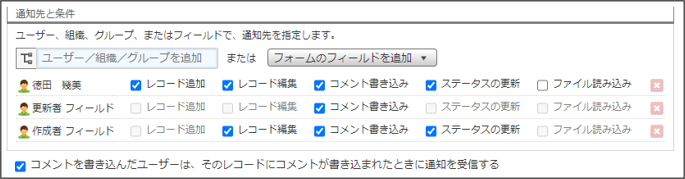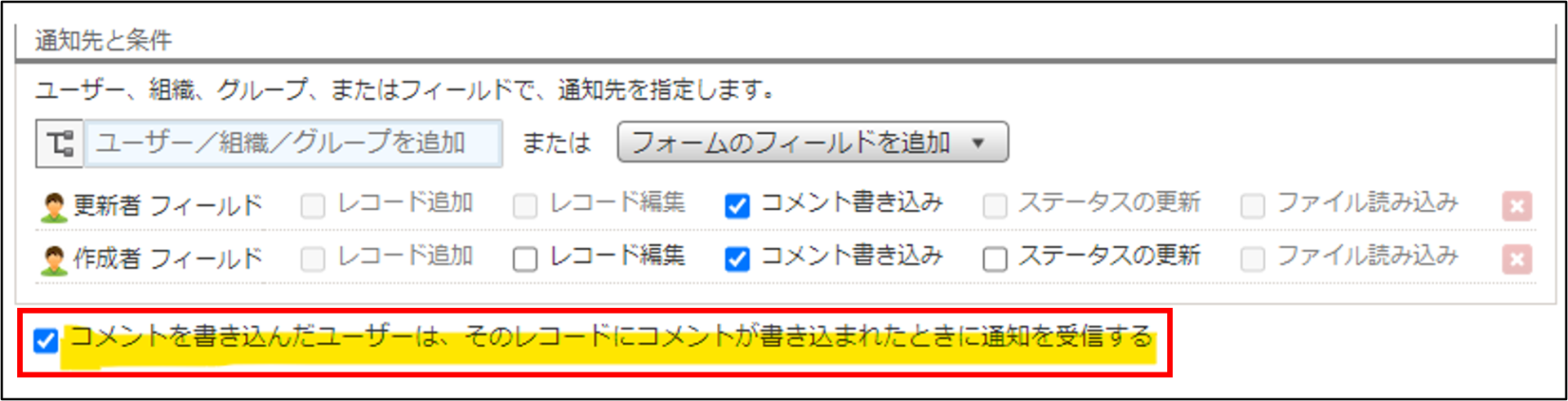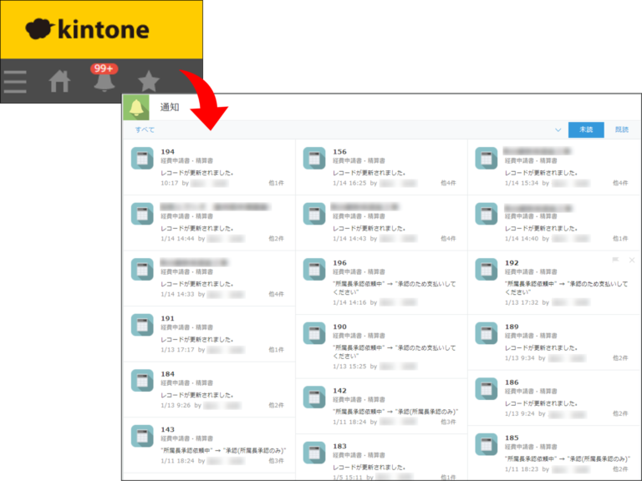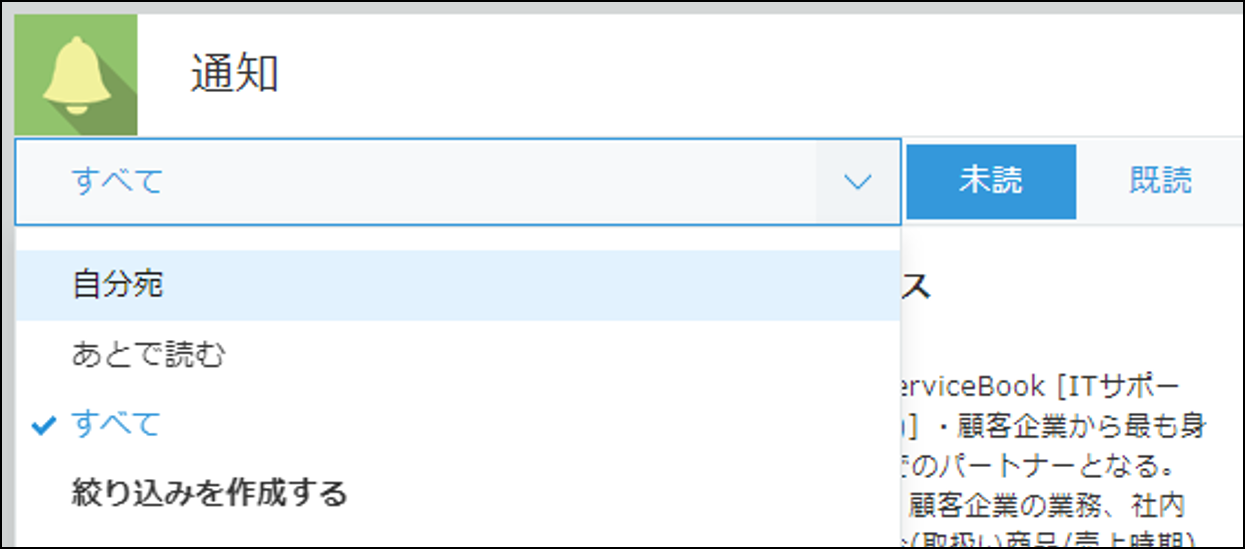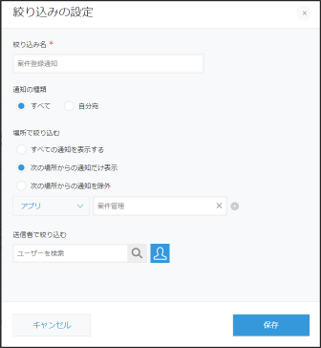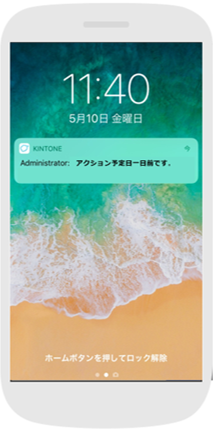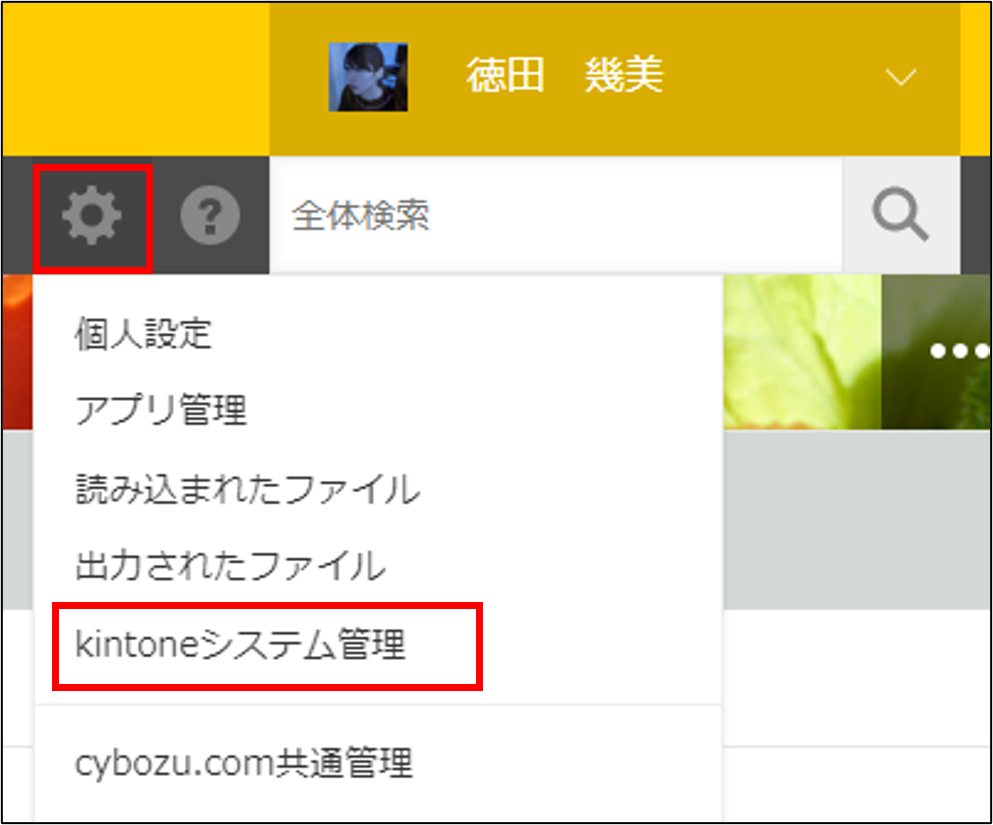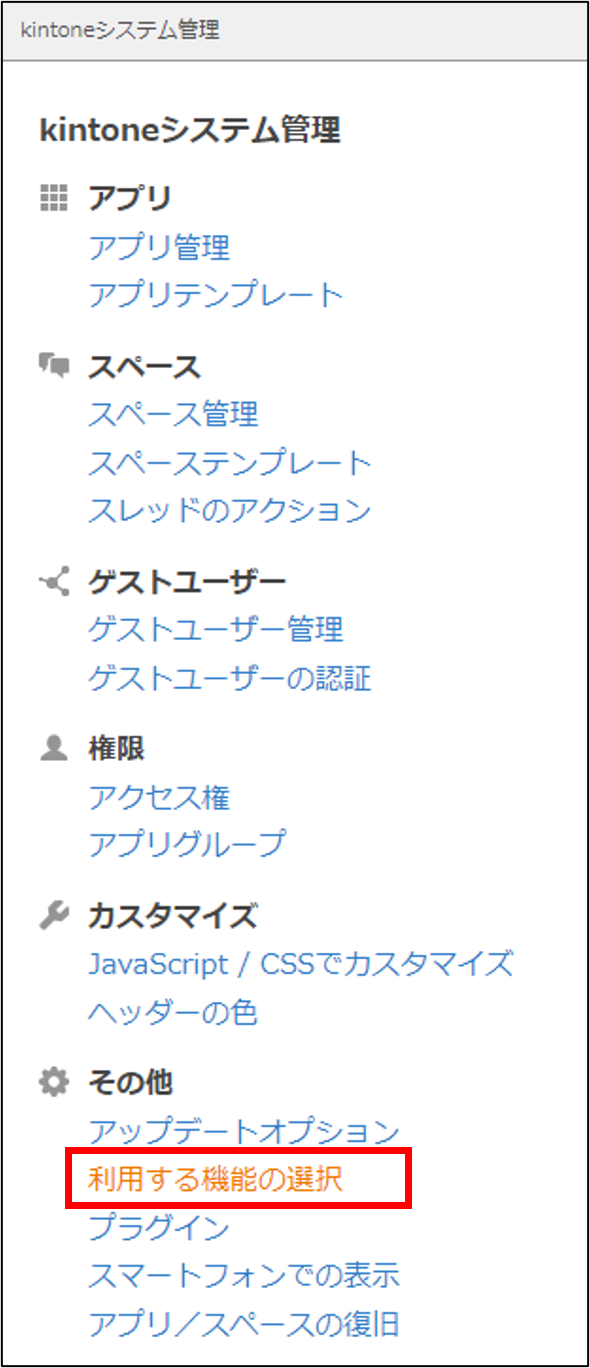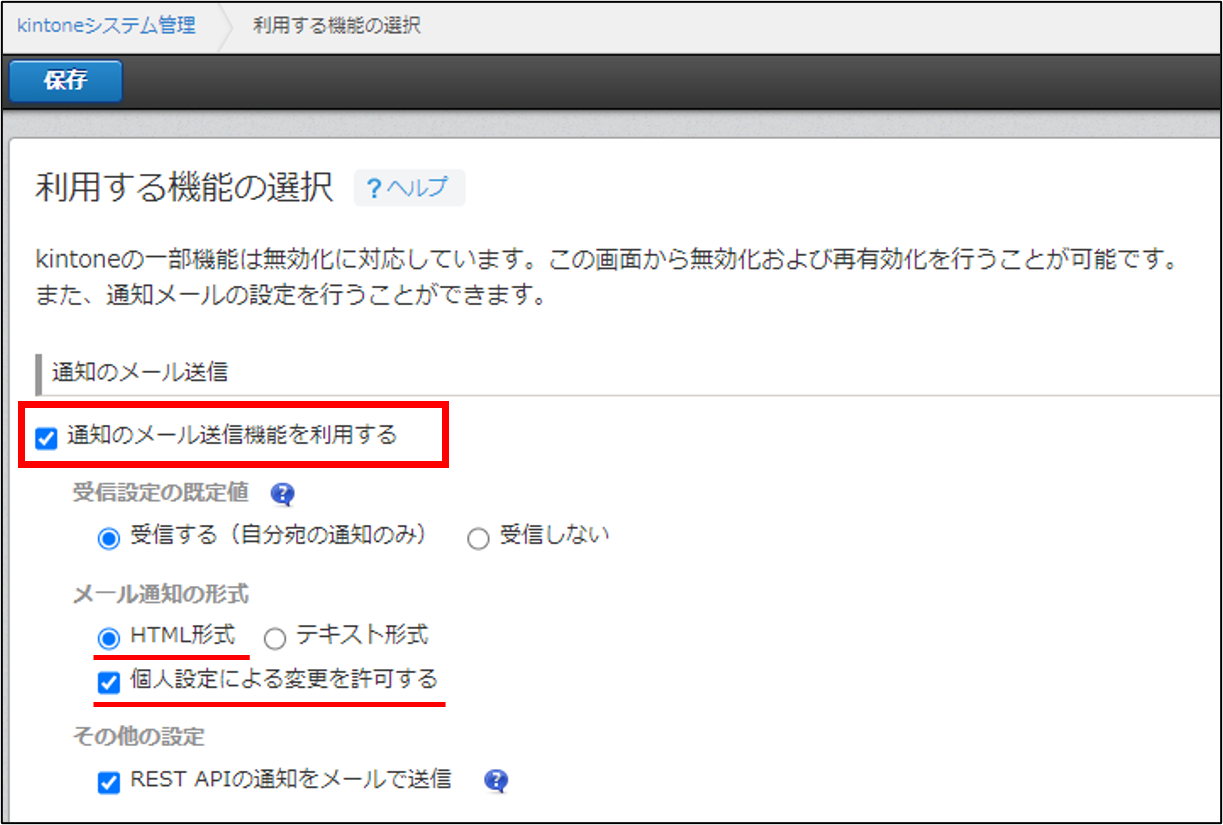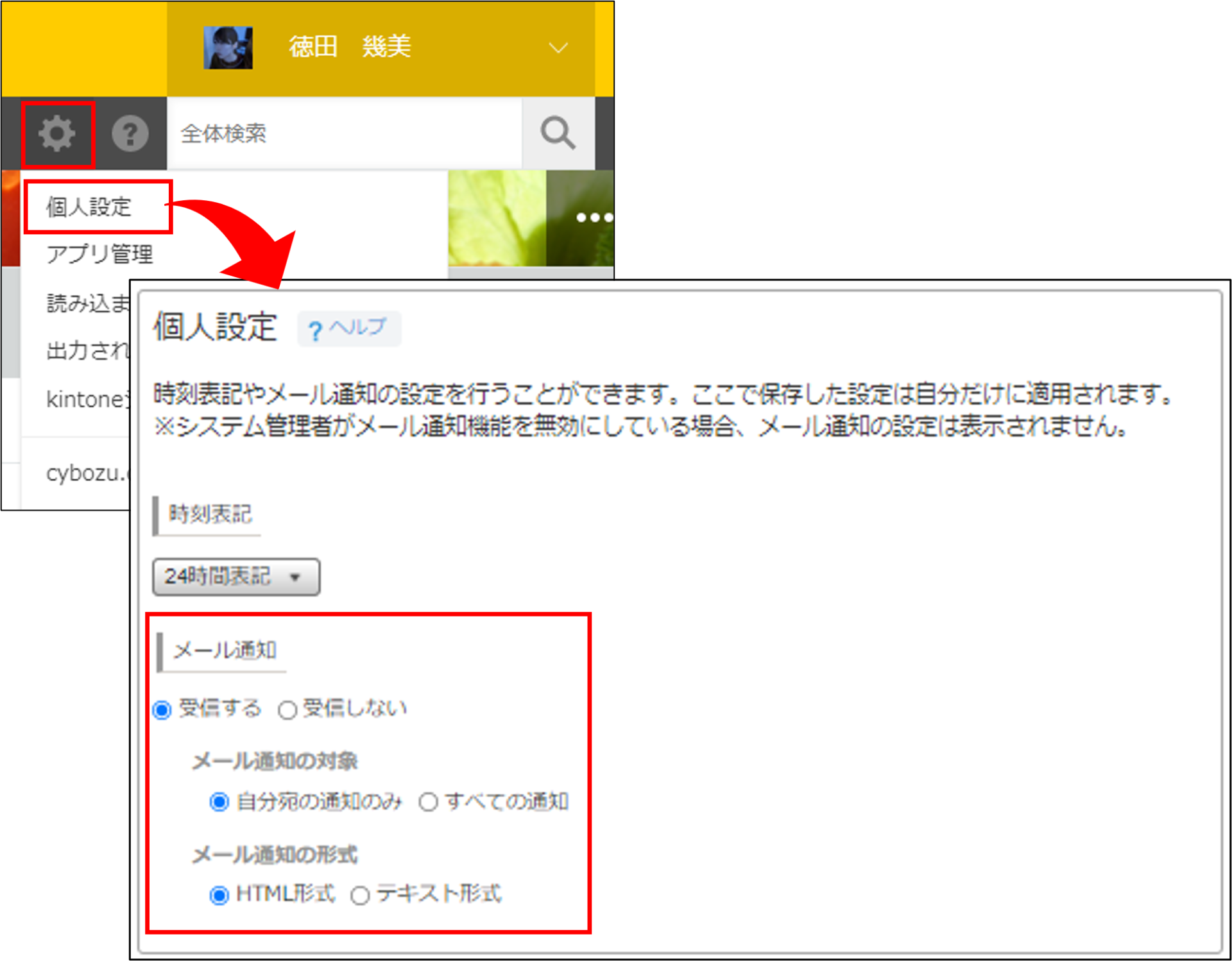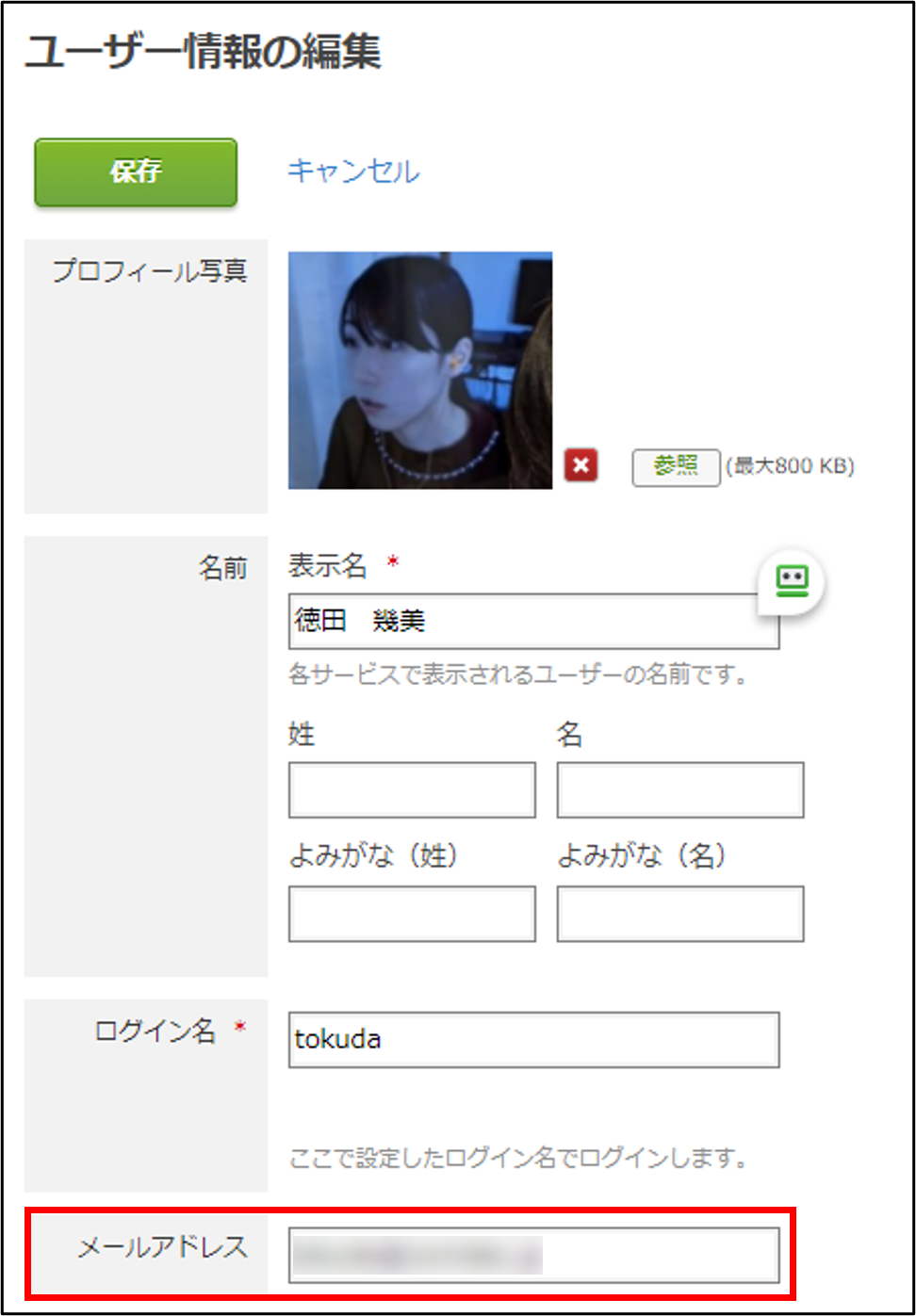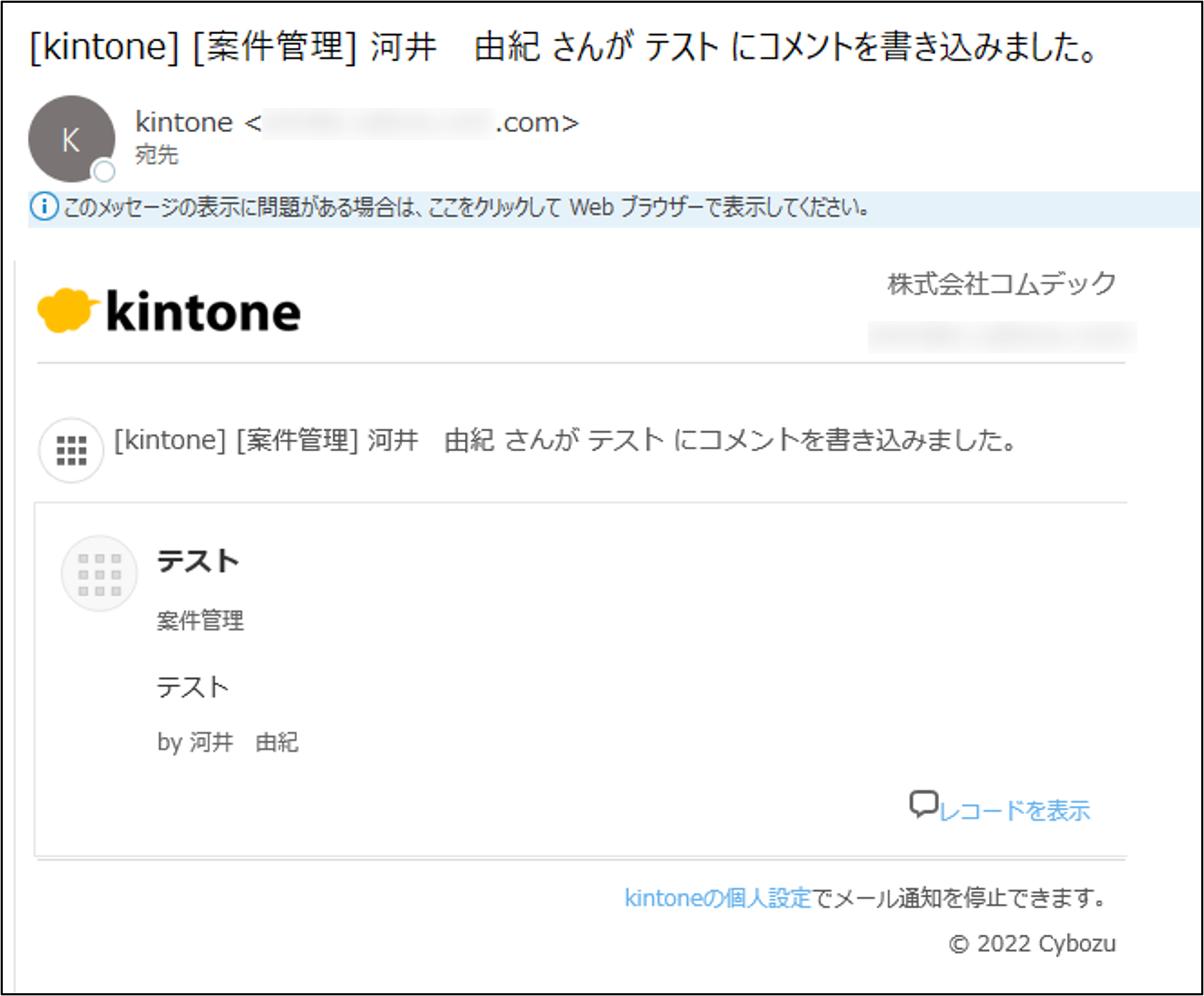kintone通知メールのカスタマイズ方法5選!おすすめプラグインも紹介

kintoneにはアプリ内の情報に変更があった場合に関係者に通知したり、レコード内の日付を利用してリマインドのように活用できる通知機能が標準機能でついています。
通知機能の中には通知メールがあり、通知メールは通常の通知では気づかない・見落してしまうといった悩みを防止できる機能です。
しかし、通知メールのタイトルや本文は標準機能では変更できないことから、通知メールは使いにくいと考えておられる方も多いのではないでしょうか。
この記事ではkintoneの通知機能の紹介と併せて、通知メールのカスタマイズ方法を解説します!
この記事でわかること![]()
- kintoneの基本の通知機能と設定方法
- kintone通知メールのタイトル・本文を変更する方法
- kintone通知メールのカスタマイズ方法
![]() こんな人に向いている記事です
こんな人に向いている記事です
- kintoneの通知機能について知りたい方
- kintoneの通知メールをカスタマイズする方法を知りたい方
- kintoneの通知メールをカスタマイズして任意のタイトル・本文に設定したい方
目次
kintoneの通知機能とは
kintone(キントーン)の通知機能とは、アプリでレコードが編集されたときやレコードにコメントが書き込まれたとき、ワークフローのステータスが進んだ時等に、アプリの利用ユーザーに通知が届く機能のことです。
またレコード内の日時情報をもとにした通知もできるため、リマインド機能としても有効活用できます。
kintoneの通知機能を利用するうえで、理解しておきたいポイントは以下の4つです。
- 通知の種類
- 通知対象者
- 通知の確認方法
- メール通知機能の設定方法
それぞれのポイントについて詳しく解説します。
通知の種類
kintoneの通知機能は、以下3種類に分類されます。
アプリの条件通知
アプリに対する操作が行われたときに通知を行います。
▼活用例
- アプリにレコードが追加、もしくは編集されたとき
- レコードに対してコメントがあったとき
- プロセス管理機能(ワークフロー)のステータスが変更されたとき
レコードの条件通知
レコード追加や編集により、「レコードの内容が指定した条件を満たしたとき」に通知を行います。
複数の条件を組み合わせることが可能です。
▼活用例
- 自分が作業の対象者となったとき
- ステータスが指定されたものに変更されたとき
- 指定金額以上の案件が登録されたとき
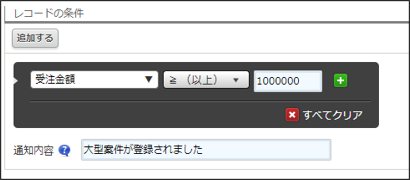
リマインダーの条件通知
日時フィールドを元に、対象の日付が近づいた、あるいは過ぎた時に通知を行います。
日付に対する条件だけではなく、「日付+他のフィールドに対する条件」を指定することが可能です。
「レコードの条件通知」は「レコード編集等により通知条件を満たしたとき」にしか通知できませんが、リマインダーは特にレコード編集等が発生しなくても日付を元に通知を行います。
▼活用例
- 作業の締め切り日を超過したとき
- 期限の●日前になったとき
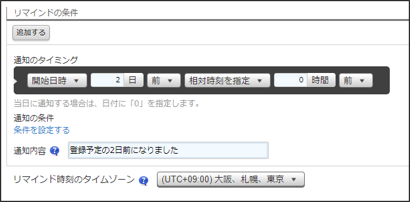
3つの通知は併用できるため、業務内容や目的に合わせて条件を設定しましょう。
通知対象者
通知の対象者は、組織・グループ・ユーザーの3つを設定できます。
もしフォームに「ユーザー選択フィールド」を設定しているのであれば、該当のフィールドで選択したユーザーにも同様に通知が可能です。
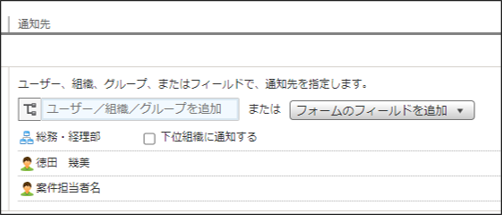
また、アプリの条件通知では、過去に該当レコードへコメントを書き込んだユーザーへも通知を送ることが可能です。
ちなみに、アプリの条件通知・レコードの条件通知は、以下に該当するユーザーには通知が送信されませんのでご注意ください。
- レコードを操作した本人
- アプリ・レコードの閲覧権限を持たないユーザー
- エクセルファイルやCSVファイルを読み込んでレコードの登録や変更を実施した場合
通知の確認方法
各種通知設定に基づいて届いた自分宛ての通知は、画面上部の通知アイコンに通知数が表示され、kintoneのトップページもしくは通知ページで確認できます。
ドロップダウンリストから絞り込み条件を設定すれば、通知を絞り込むことも可能です。
特定のアプリからの通知だけを一覧で見たいといった場合には、任意の絞り込み条件を指定することもできます。
kintoneのモバイルアプリを利用している場合は、端末にアプリからの通知も届きます。
他にも、kintoneの管理者がメール通知機能を有効にしている場合、個人設定でメール通知を有効しているユーザーへはメールに通知も送信されます。
メール通知機能の設定方法
メール通知を利用するには、管理者が設定を有効にした上で、個人でメール通知を有効にする必要があります。
メール通知の設定方法は以下の通りです。
1.kintoneのシステム管理画面を開く
2.「その他」→「利用する機能を選択」を選択
3.「通知のメール送信機能を利用する」のチェックボックスにチェックを入れ、「メールの送信形式」と「ユーザーの個人設定の初期設定」を選択して保存
なお、メール通知を受け取るかはユーザー個人で設定ができます。
「個人設定」を開き、「メール通知」の項目から設定が可能です。
受信する場合は自分宛ての通知もしくはすべての通知を受け取るかを選択できます。
※メール通知を受け取るためには、cybozu.com共通管理の「組織とユーザーの設定」でメールアドレスが登録されている必要があります。
kintone通知メールをカスタマイズする5つの方法
kintoneの通知メールは標準機能でも利用できるものの、届く通知メールは以下画像のように非常に簡素です。
そのため、もう少しメールで詳細な内容を受け取りたいという場合には、通知メールをカスタマイズをして利用するのがおすすめです。
今回は、以下3つのカスタマイズ方法を簡単にご紹介していきます。
- Smart at messageを利用する
- SendGrid APIを利用してプラグインを作成する
- kintone WebhookとZapierでGmailと連携する
Smart at messageを利用する
Smart at messageは、kintoneの情報が更新されたときにメールやチャットツールへ通知できるプラグインです。
導入することでメールの件名や本文の変更が行えます。
kintoneの通知メールでは標準機能で本文や件名が変更できないため、メールの文面を変更したい場合は役立つプラグインです。
また、kintoneを利用していないユーザーに対してもメール通知ができるため、「kintoneを利用しているのは一部の従業員だけだが、メールによる通知は全社員に対して行いたい」といった場合にも役立つプラグインといえます。
SendGrid APIを利用してプラグインを作成する
SendGrid APIを利用してプラグインを作成することで、kintoneを利用していないユーザーへの通知が送信可能です。
SendGrid社(アメリカのマーケティングメール配信クラウドサービス)のアプリを利用することで、月に12,000通のメール送信までは無料で利用できます。
プラグインを作る必要があるため、それなりのJavaScriptの知識が必要となります。
kintone WebhookとZapierでGmailと連携する
通知内容をカスタマイズしてGmailに通知メールを送りたいときには、kintone Webhookを利用しましょう。
WebhookとはWebアプリケーションでイベントが実行されたとき、外部サービスにHTTPで通知する仕組みのことを指します。
kintone Webhookを利用してGmailと連携するには以下の用意が必要です。
- Gmailアカウント
- kintoneアプリ
- Zapierアカウント
Zapierはkintoneから送信するJSON形式のデータを、連携先サービスに合わせて変換するサービスです。
Zapierを利用することで、本来コーディングが必要なkintoneとGmailの連携をノーコーディングで行えます。
Smart at messageを利用するのが簡単でおすすめ
kintoneのメール通知をカスタマイズする場合は、今回ご紹介した中ではSmart at messageの利用が簡単でおすすめです。
外部サービスへの登録やJavaScriptによるカスタマイズ等の手間なく、プラグインを入れて設定するだけでいち早く通知メールをカスタマイズできます。
Smart at messageでできること
Smart at messageの持つ機能は以下の3つです。
- タイトル・本文のカスタマイズが可能
- チャットツールへの連携が可能
- kintoneを利用していない人への情報共有が可能
各機能について、簡単にご紹介していきます。
タイトル・本文のカスタマイズが可能
「Smart at message」を利用すると、メールタイトルや本文を自由にカスタマイズできます。
また、レコードのURLやフィールド値の埋め込みにも対応可能です。
チャットツールへの連携が可能
「Smart at message」の導入で各種チャットツールとの連携が可能です。
- Microsoft Teams
- Slack
- LINE WORKS
- Chatwork
チャットツールと連携をすることで、各担当者とロケーションに縛られない通知が可能です。
kintoneを利用していない人への情報共有が可能
本来、kintoneで情報共有をするためにはkintoneのIDが必要です。
しかしSmart at messageを利用すれば、kintoneを利用していない協力会社への情報共有や通知が可能になります。
他社の担当者にID発行の手間をかけずに済むのは大きなメリットとなるでしょう。
kintone通知メールのカスタマイズはプラグイン活用がおすすめ!チャット連携も……
今回はkintoneの通知メールのカスタマイズ方法について紹介しました。
kintoneの通知メールは標準機能でも搭載されていますが自由度は低いため、プラグイン等を活用してカスタマイズするのがおすすめです。
また、「通知に気が付きやすくする」ことが目的であれば、メール通知ではなくMicrosoftTeamsやチャットワーク等のチャットツールに対してkintoneからの通知を送る方法もあります。
MicrosoftTeams連携についてはこちら!
▼kintoneとMicrosoftTeamsを連携させてチャットで通知を送ろう!設定方法を詳しく解説
チャットワーク連携についてはこちら!
▼kintoneが持つチャット機能とは?チャットワークとの連携についても紹介
LINE WORKS連携についてはこちら!
どの通知方法が自社に最も合っているのか検討の上、よりkintone活用が進みそうな方を選択しましょう!

この事例を自社でも実現したい!
という企業さまはお問い合わせください!
お問い合わせはこちら